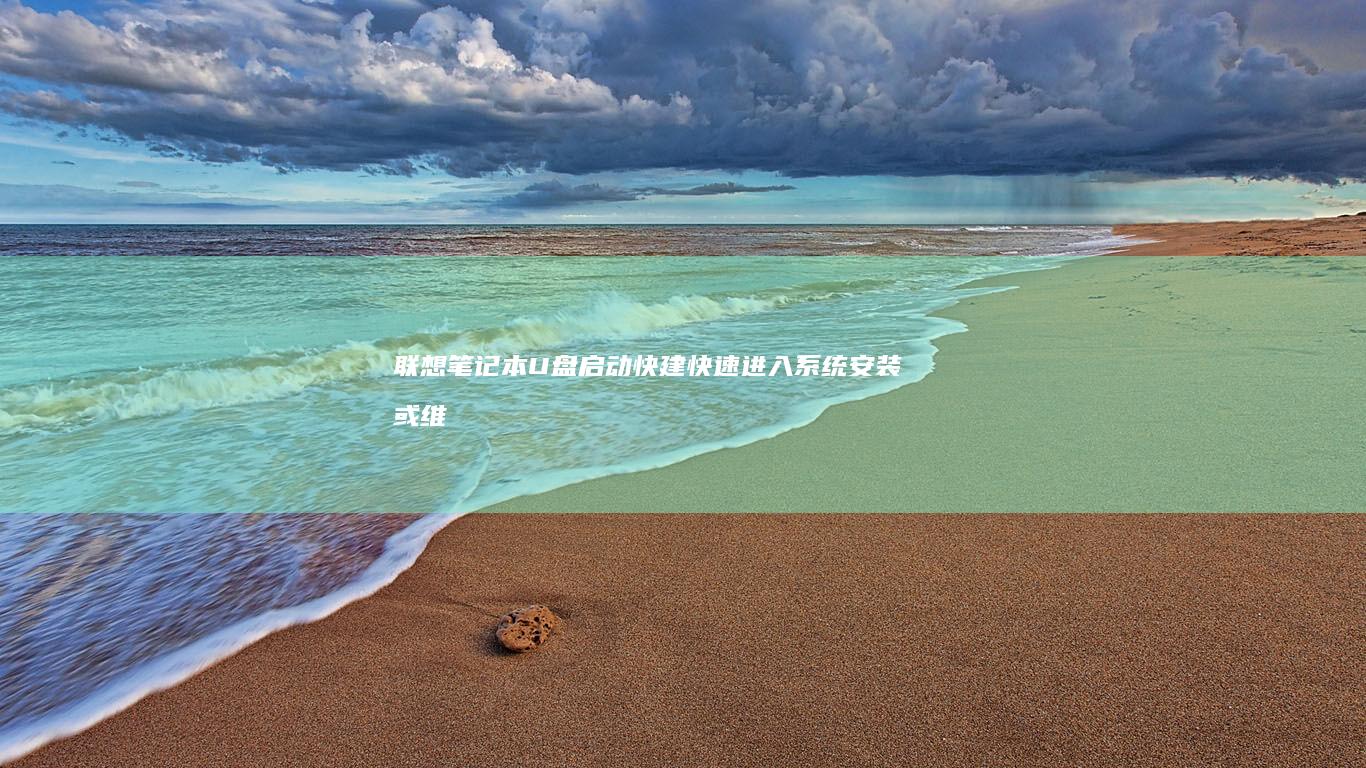应对方案:详细指南教你在联想笔记本BIOS中定位并解决启动选项问题。 (应对方案是什么)
文章ID:11635时间:2025-04-05人气:
大家好!👋 在这个科技飞速发展的时代,笔记本电脑已经成为我们生活和工作中不可或缺的伴侣。不过,有时候我们可能会遇到一些棘手的问题,比如启动选项设置不正确、无法进入BIOS等,让人一头雾水 😵。那么,如何在联想笔记本的BIOS中定位并解决启动选项问题呢?别担心!本文将为大家提供一份详细的指南,帮助大家顺利解决这个问题。让我们一起探索吧!🚀
📌 第一部分:什么是启动选项?
在开始解决问题之前,先来了解一下什么是“启动选项”。简单来说,启动选项是控制电脑启动顺序的设置。通过调整启动选项,可以指定电脑首先从哪个设备启动,比如硬盘、U盘、CD/DVD光驱等。对于经常需要安装系统或者使用外部设备的用户来说,正确设置启动选项非常重要。
📌 第二部分:如何访问联想笔记本的BIOS设置?
要在联想笔记本中调整启动选项,首先需要进入BIOS(基本输入输出系统)。BIOS是一个底层软件,负责管理硬件设备的基本操作和设置。以下是进入BIOS的详细步骤:
1. 重启你的联想笔记本 :关闭电脑后,再次启动它。
2. 按下进入BIOS的键 :在电脑启动的过程中,迅速按下键盘上的特定键。通常,联想笔记本的BIOS进入键是 F2 或 Fn + F2 。
如果你不确定具体的键,建议多按几次,或者在屏幕上有提示时根据提示操作。
📌 第三部分:在BIOS中检查启动选项
进入BIOS后,你会看到一个类似于以下界面的菜单:
📽 BIOS主界面
在这里,你需要找到与启动选项相关的菜单。通常,这个菜单叫做“boot”或“Startup”。使用方向键将光标移动到对应的选项上。
🔍启动设备是否在列表中?

在“Boot”菜单中,你会看到一系列的启动设备,比如“Hard Drive”(硬盘)、“USB Drive”(U盘)、“CD/DVD Drive”(光盘驱动器)等。如果你想从外部设备启动(例如安装系统),需要确保该设备出现在启动列表中。
📈设置启动顺序
如果出现多个启动设备,可以使用“+”和“-”键来调整启动顺序。将你需要优先启动的设备移动到第一位。
📌 第四部分:常见问题与解决方法
🚨 问题一:无法找到启动设备
如果你在启动列表中找不到需要的设备,可能是因为该设备未正确连接或未被识别。例如,U盘可能没有正确插入,或者USB端口有问题。
🛠️ 解决方法:
1. 重新连接你的启动设备,确保它已经正确插入。
2. 尝试更换一个USB端口,看看是否能够识别。
3. 确认启动设备中的内容是否可 bootable(可启动)。例如,U盘需要提前制作成启动盘。
🚨 问题二:无法保存启动设置
有些用户在调整启动顺序后,发现无法保存 modifies(更改)。这是因为BIOS设置可能需要确认才能生效。
🛠️ 解决方法:
1. 在完成启动设置后,找到“Save & Exit”(保存并退出)选项。
2. 按下“Y”键确认保存,然后退出BIOS。
🚨 问题三:启动设备无法识别
有时候,启动设备可能因为硬件问题或设备驱动问题而无法被识别。
🛠️ 解决方法:
1. 检查启动设备的物理连接是否安全。
2. 确认启动设备的内容是否完整,没有损坏。
📌 第五部分:保存设置并退出BIOS
完成启动设置后,按照以下步骤退出BIOS:
1. 使用方向键移动光标到“Save & Exit”选项。
2. 按下回车键进入保存设置的界面。
3. 按照提示确认保存设置,然后退出BIOS。
_exit后,电脑会自动重新启动,这时你的启动设置已经生效。
📌 第六部分:其他注意事项
1. 在进入BIOS前,请确保电脑已完全关闭或处于待机状态,以避免更改过程中断。
2. 如果你不确定某些设置的功能,可以暂时不要更改,以免引起系统不稳定。
3. 如果多次尝试后仍然无法解决问题,建议联系联想官方客服或寻求专业人士的帮助。
📌 总结
通过以上步骤,你已经掌握了在联想笔记本中定位并解决启动选项问题的基本方法。无论是调整启动顺序,还是解决启动设备无法识别的问题,都可以通过正确的操作来完成。如果你在操作过程中遇到了任何问题,请不要放弃,耐心尝试或寻求帮助吧!💪 加油! 👍
发表评论
内容声明:1、本站收录的内容来源于大数据收集,版权归原网站所有!
2、本站收录的内容若侵害到您的利益,请联系我们进行删除处理!
3、本站不接受违规信息,如您发现违规内容,请联系我们进行清除处理!
4、本文地址:https://www.ruoyidh.com/diannaowz/878cf6886ed100c488d0.html,复制请保留版权链接!
联想80Vt笔记本安装系统全攻略:从准备到完美优化,分步指南助你轻松解决 (联想80vt笔记本)
联想80Vt笔记本安装系统全攻略,从准备到完美优化,分步指南助你轻松解决你好,今天我将为你详细讲解如何在联想80Vt笔记本上安装系统,并进行全面的优化设置,这是一篇适合所有人阅读的详细指南,适合那些刚开始接触电脑安装系统的新手,也适合有一定经验但想要更深入优化的用户,在开始之前,请确保你已经做好了充分的准备工作,包括备份重要数据,确保...。
电脑资讯 2025-04-20 09:56:52
联想笔记本在BIOS修改启动顺序后无法启动的驱动修复方法 (联想笔记本在哪里看配置和型号)
嗯,看来你的联想笔记本在修改BIOS启动顺序后出现了启动问题,这可不是什么好事情呢,先不要着急,咱们一步一步来分析一下问题和可能的解决方法吧!🤔得弄清楚为什么会出现这样的问题,修改BIOS启动顺序通常是为了指定计算机从哪里启动,比如从USB、CD,DVD或者硬盘启动,如果你不小心把启动顺序设置错了,系统可能会找不到正确的引导设备,导致...。
电脑资讯 2025-04-19 19:00:46
联想笔记本从U盘安装系统的完整教程:从准备到成功安装 (联想笔记本从U盘启动按哪个键)
安装系统看似复杂,但按照以下步骤可以轻松完成,准备阶段,确保已备份重要数据,下载合适的ISO文件,使用Rufus将其写入U盘,注意选择正确的设备以避免误删数据,重启电脑,根据型号按F2或Delete进入BIOS,设置U盘为首要启动设备并保存退出,系统将自动启动安装程序,跟随提示完成语言选择、协议接受和硬盘分区,注意保留必要数据,安装完...。
电脑资讯 2025-04-08 10:21:58
联想笔记本重装系统时U盘无法读取,尝试多种方法仍未解决问题 (联想笔记本重装系统的详细步骤)
在联想笔记本电脑重装系统的过程中,如果遇到U盘无法读取的问题,这确实是一个令人头疼的情况,尤其是在需要从U盘启动进行系统重装时,这一问题可能会导致整个重装过程受阻,本文将详细分析联想笔记本重装系统时U盘无法读取的原因,并提供解决方法和重装系统的完整步骤,一、U盘无法读取的原因1.U盘硬件故障,这是最直接的原因之一,长时间使用或频繁插拔...。
电脑资讯 2025-06-30 16:34:26
从快捷键操作到驱动设置全解析 (从快捷键操作打印机)
在日常办公与学习场景中打印机作为高频使用设备其操作效率直接影响着工作效率本文将深度解析从物理按键操作到软件驱动的全链路使用技巧带您解锁打印机的隐藏技能一物理层操作指南从快捷键操作到驱动设置全解析从快捷键操作打现代打印机普遍配备多功能物理按键以系列为例取消作业键长按秒可强制终止所有队列任务键开始键组合可打印网络配置报告故...
电脑资讯 2025-03-25 06:01:29
联想电脑U盘启动失败终极排查:从磁盘分区表修复到BIOS芯片固件版本升级方案 (联想电脑u盘启动bios设置)
当面对联想电脑盘启动失败的问题时许多用户可能会感到困惑甚至怀疑硬件故障但事实上这类问题往往可以通过系统化的排查步骤解决本文将从磁盘分区表修复设置优化到固件升级等维度提供一份详尽的解决方案帮助用户精准定位问题根源联想电脑盘启动失败终极排查从磁盘分区表修一基础排查盘制作与硬件兼容性检查第一步确认盘制作规范许多启动失败案例源...
电脑资讯 2025-03-16 21:28:13
联想Y430P BIOS与Windows 10/11兼容性问题解决方案 (联想y430p配置参数)
联想与兼容性问题解决方案联想与联想是联想在年推出的一款中端笔记本电脑凭借其均衡的性能和可升级性至今仍有不少用户在使用随着的普及部分用户在系统升级或新装系统时遇到了兼容性问题本文将从硬件配置分析兼容性挑战解决方案及维护建议四个维度详细解析这一问题并提供实操指南一联想配置参数与硬件特性要解决兼容性问题首先要了解的硬件基础其...
电脑资讯 2025-03-14 16:40:58
选购指南:适配ThinkPad全系机型的热键工具功能对比与推荐 (应该选购哪个)
选购ThinkPad热键工具时,用户往往面临功能复杂、品牌众多的选择困境,作为一款专业商务笔记本,ThinkPad的热键工具不仅关乎操作效率,更是系统稳定性与个性化体验的关键,本文将从功能对比、兼容性、用户需求三个维度,为您解析适配全系机型的热键工具选择策略,助您找到最适合的方案✨,###一、核心功能对比,从基础到进阶的全面解析...。
电脑资讯 2025-03-09 22:48:36
512GB PCIe固态硬盘+1TB机械双硬盘设计 (512GB平板)
在当前的移动计算设备市场中,512GBPCIe固态硬盘,1TB机械双硬盘设计的出现可谓是一次大胆的创新尝试🤔,这种配置尤其出现在标榜,生产力工具,的平板电脑产品中,其背后蕴含着对用户需求的深刻洞察与技术平衡的艺术🎨,以下将从技术实现、用户体验、市场定位三个维度展开详细分析,🔍技术实现层面,双硬盘架构的物理集成存在显著挑战,传统平板受限...。
电脑资讯 2025-03-09 16:24:12
联想小新13.3笔记本电脑是否支持Windows 7系统的安装与运行 (联想小新13pro)
联想小新13.3英寸笔记本电脑,如小新Pro13,是联想推出的一款轻薄型笔记本电脑,以其便携性和高性能而受到许多用户的青睐,关于您提到的问题,即联想小新13.3笔记本电脑是否支持Windows7系统的安装与运行,这是一个需要综合考虑多个因素的问题,一、联想小新13.3笔记本电脑的技术规格联想小新13.3系列笔记本电脑通常配备了最新的处...。
电脑资讯 2025-02-26 07:05:34
联想Y450笔记本电脑系统重装完整步骤指南 (联想y450笔记本参数)
联想Y450笔记本电脑系统重装是一个相对复杂的操作过程,对于初次尝试的人来说可能会遇到一些困难,不过,只要按照正确的步骤进行,就可以顺利完成系统重装,下面将详细介绍联想Y450笔记本电脑系统重装的完整步骤指南,一、准备工作在开始之前,请确保您已经备份了重要的数据,由于系统重装会清除硬盘上的所有数据,因此备份是非常必要的,您可以使用外部...。
电脑资讯 2025-02-26 05:07:27
联想笔记本电脑蓝屏故障排除指南:全面的解决方案 (联想笔记本电脑)
蓝屏死机,BSOD,是Windows操作系统遇到的最令人沮丧的问题之一,它通常是由严重的硬件或软件问题引起的,会导致计算机重新启动或关闭,联想笔记本电脑尤其容易出现蓝屏问题,如果您遇到联想笔记本电脑蓝屏故障,请不要惊慌,将逐步指导您进行故障排除并解决问题,蓝屏故障排除步骤1.检查硬件拔下所有外围设备,这包括USB设备、外部显...。
电脑资讯 2025-01-02 19:35:09